Windows 11 Proのセットアップ時にMicrosoftアカウントが必須になる可能性

「Windows 11 Insider Preview Build 22557」のリリースノートにて、今後Windows 11 Proのセットアップ時にMicrosoftアカウントが必須となる可能性が明らかになりました。
もし今後のリリースでこの設定が適用された場合、PCをキッティングする際には一工夫必要になると思われます。
(2022/3/1更新)「Microsoftアカウントの入力はスキップできる?」に追記
情報元
Windows 11 Insider Previewビルド22557のリリースノート
Windows 11 Homeエディションと同様に、Windows 11 Proエディションでは、初期デバイスセットアップ(OOBE)中にのみインターネット接続が必要になります。個人使用のためにデバイスをセットアップすることを選択した場合、セットアップにもMicrosoftアカウントが必要になります。以降のWindows 11 Insider PreviewではMicrosoftアカウントが必要になることが予想されます。
現在、セットアップ時に「インターネット接続」と「Microsoftアカウント」が必須なのはWindows 11 Homeのみで、Windows 11 Proでは、Microsoftアカウントが無くてもローカルアカウントを作成してインストール続行が可能となっています。
しかし、今後のWindows 11の更新では、Windows 11 Proもセットアップ時に「インターネット接続」と「Microsoftアカウント」が必須条件になる可能性があります。
現時点でこの設定が適用されるのはWindows 11 Insider ビルド22557が初めてです。
Windows 11 Homeのセットアップ事情

既に「インターネット接続」と「Microsoftアカウント」が必須となっているWindows 11 Homeのセットアップ事情はどうなっているのでしょうか?
Windows 11 ProがHomeと全く同じ仕様になるかは不明です。あくまで参考程度に留めて下さい。
Microsoftアカウントは使い回しできる?
Microsoftアカウントを使用して初回セットアップ完了後、ローカルアカウントに移行すれば、別のPCのセットアップに使い回すことが可能です。
PCのキッティングの際もセットアップ後にローカルアカウントに移行すれば、MicrosoftアカウントはPCごとに用意する必要はありません。
使用した文書やWebページなどを複数のデバイス間で同期するなど、ユーザーのMicrosoftアカウントを使って情報を共有している機能はローカルアカウントでは利用できません。
ローカルアカウントを新しく作成する方法
ユーザーによると、Windows 11 Insider Previewビルド22557ではこの方法が利用できるようです。
①設定>アカウント>家族とその他のユーザーに移動します。
②「他のユーザー」の「その他のユーザーを追加する」>「アカウントの追加」をクリックします。
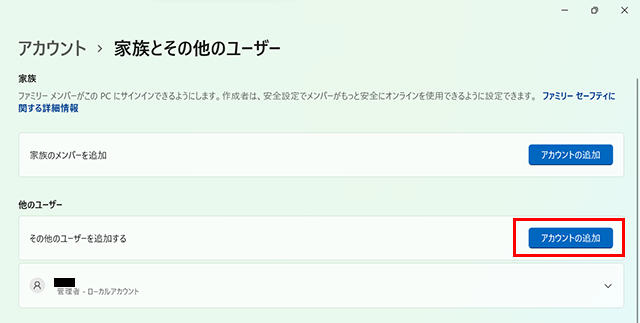
③「このユーザーのサインイン情報がありません」をクリックします。
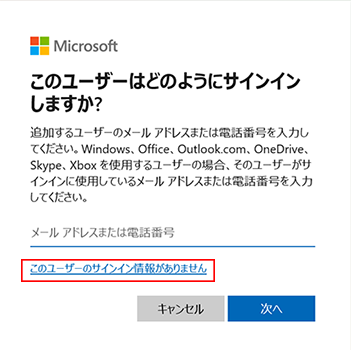
④「Microsoftアカウントを持たないユーザーを追加する」をクリックします。
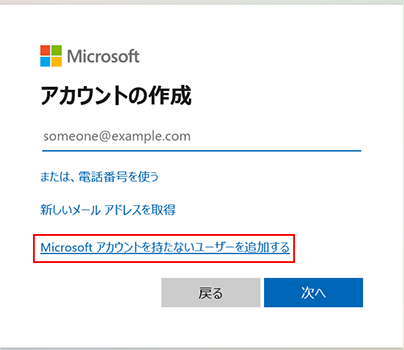
⑤「このPCのユーザーを作成します」画面が表示されます。指示に従ってローカルアカウントを作成します。
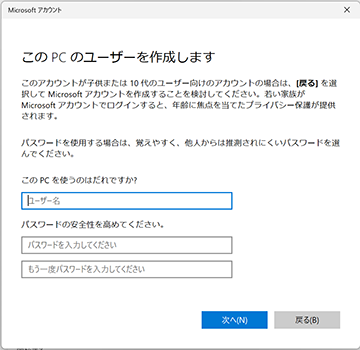
⑥作成したローカルアカウントはこのように表示されます。(画像では「test」。)

⑤サインアウト後、作成したローカルアカウントでサインインします。
ローカルアカウントを作成・移行する方法
①設定>アカウント>ユーザーの情報>アカウントの設定>「ローカルアカウントでのサインイン」へ移動します。
②「ローカルアカウントに切り替えますか?」画面が表示されます。「次へ」をクリックします。
③「ご本人確認をします」画面で、セットアップ時に設定した「PIN」か「パスワード」を入力します。
③「ローカルアカウント情報を入力して下さい」画面で、既に作成されたローカルアカウント情報、もしくは新規で作成するローカルアカウント情報を入力します。
④「ローカルアカウントの切り替え」画面で「サインアウトと完了」をクリックします。クリック後、自動的にサインアウトします。
⑤サインアウト後、ローカルアカウントでサインインします。
⑥設定>アカウント>ユーザーの情報で、ユーザー名の下に「ローカルアカウント」と表示されていれば移行は完了です。
Microsoftアカウントの入力はスキップできる?(2022/3/1追記)
ユーザーによるとWindows 11 Insider Previewビルド22557では、以下の操作でネットを切断すると「申し訳ございません。インターネット接続が失われました」と表示され、Microsoftアカウントの入力をスキップできないようです。
Windows 11 Homeのセットアップでは、Microsoftアカウント入力を以下の方法でスキップすることができます。
①Windows 11の初期設定の「ネットワークに接続しましょう」の段階まで進みます。
②インターネットに接続後、「次へ」をクリックした後、インターネットを切断します。
※無線の場合はWi-Fiの電源をオフ、有線の場合はPCからケーブルを抜いて下さい。
③「アップデートを確認しています」画面で少し待ちます。
④「ライセンス契約画面」が表示されます。「同意」をクリックします。
⑤「このデバイスを使うのはだれですか?」が表示されればスキップに成功です。
⑥残りの初期設定完了後、ローカルアカウントでサインインが可能です。
Windows 11のキッティング情報まとめ
MECM(SCCM)でOS展開も効率的に!
MECMの機能を使えば1万台のPCでも一度にOS展開を行うことが可能です。弊社にはMECMサービスに精通したスタッフが多数在籍しておりますので、是非お気軽にご相談下さい!

